
ถามคนที่เป็นเทคโนโลยีพีซีว่าจะทำให้คอมพิวเตอร์ของคุณเร็วขึ้นได้อย่างไรและเกือบทุกคนจะบอกให้คุณ Defrag พีซีของคุณ แต่วันนี้คุณจำเป็นต้องเริ่มการจัดเรียงข้อมูลด้วยตนเองหรือไม่
คำตอบด่วน: คุณไม่จำเป็นต้องจัดเรียงข้อมูลระบบปฏิบัติการที่ทันสมัยด้วยตนเอง คำตอบที่ยาวกว่า: มาดูสถานการณ์สองสามสถานการณ์และอธิบายเพื่อให้คุณเข้าใจ ทำไม คุณอาจไม่จำเป็นต้องจัดเรียงข้อมูล
หากคุณกำลังใช้ Windows กับไดรฟ์ SSD
หากคุณใช้ SSD (Solid State Drive) ในคอมพิวเตอร์คุณไม่ควรจัดเรียงข้อมูลในไดรฟ์เพื่อหลีกเลี่ยงการสึกหรอที่มากเกินไปซึ่งจริงๆแล้ว Windows 7 หรือ 8 นั้นฉลาดพอที่จะปิดใช้งาน Defrag สำหรับไดรฟ์ SSD ทีมวิศวกรของ Microsoft มีดังนี้ ต้องพูดในเรื่อง :
Windows 7 จะปิดใช้งานการจัดเรียงข้อมูลบนดิสก์ในไดรฟ์ระบบ SSD เนื่องจาก SSD ทำงานได้ดีมากในการดำเนินการอ่านแบบสุ่มการจัดเรียงไฟล์จึงไม่มีประโยชน์เพียงพอที่จะรับประกันว่าการจัดเรียงข้อมูลการเขียนดิสก์ที่เพิ่มเข้ามาจะสร้าง ...
…. การตั้งเวลาอัตโนมัติในการจัดเรียงข้อมูลจะยกเว้นพาร์ติชันบนอุปกรณ์ที่ประกาศตัวเองว่าเป็น SSD
หากคุณใช้ Windows Vista คุณควรตรวจสอบให้แน่ใจ ปิดการใช้งาน Defrag อัตโนมัติ และตั้งคำถามกับตัวเลือกระบบปฏิบัติการของคุณและหากคุณใช้ Windows XP กับ SSD คุณต้องสงสัยว่าทำไมคุณถึงมีไดรฟ์โซลิดสเตทราคาแพงที่ทำงานด้วยระบบปฏิบัติการที่เก่าแก่และไม่ได้รับการสนับสนุนเมื่อ คุณสามารถเปลี่ยนไปใช้ Linux แทน .
ที่เกี่ยวข้อง: ฉันต้อง "เพิ่มประสิทธิภาพ" SSD ของฉันด้วยซอฟต์แวร์ของบุคคลที่สามหรือไม่
หากคุณกำลังใช้งาน Windows 7 หรือ 8.x
หากคุณใช้ Windows 7, 8 หรือแม้แต่ Vista ระบบของคุณได้รับการกำหนดค่าให้รัน Defrag เป็นประจำอยู่แล้วโดยทั่วไปคือ 1:00 น. ทุกวันพุธ คุณสามารถตรวจสอบตัวเองได้โดยเปิดตัวจัดเรียงข้อมูลบนดิสก์และดูตารางเวลาที่นั่นรวมถึงระดับการรันและการแยกส่วนล่าสุด
ตัวอย่างเช่นในภาพหน้าจอด้านล่างคุณจะเห็นว่าครั้งล่าสุดที่ใช้งานเมื่อไม่กี่วันที่ผ่านมาและมีการกระจายตัวเป็นศูนย์เปอร์เซ็นต์ เห็นได้ชัดว่ากำหนดการทำงานได้ดี

ข้อยกเว้นประการหนึ่งของกฎนี้คือหากคุณปิดพีซีของคุณทุกครั้งหลังจากใช้งานโดยพื้นฐานแล้วหากคุณไม่ปล่อยให้พีซีอยู่เฉยๆเลยงาน Defrag จะไม่มีโอกาสทำงาน อาจไม่เป็นเช่นนั้น แต่ถ้าคุณตรวจสอบแล้วและไม่มีการจัดเรียงข้อมูลในไดรฟ์มาระยะหนึ่งคุณอาจต้องเริ่มดำเนินการด้วยตนเอง
Windows XP
น่าเศร้าที่ไม่มีตัวจัดเรียงข้อมูลอัตโนมัติใน Windows XP ซึ่งไม่น่าแปลกใจเลยที่มันมีอายุ 10 ปี นอกจากนี้ยังหมายความว่าคุณจะต้องจัดเรียงข้อมูลไดรฟ์ด้วยตนเองเป็นประจำ ปกติแค่ไหน? นั่นขึ้นอยู่กับปริมาณข้อมูลที่คุณสร้างดาวน์โหลดเขียนและลบ หากคุณเป็นผู้ใช้งานหนักคุณจะต้องใช้งานสัปดาห์ละครั้ง ผู้ใช้แสงอาจจะเดือนละครั้ง
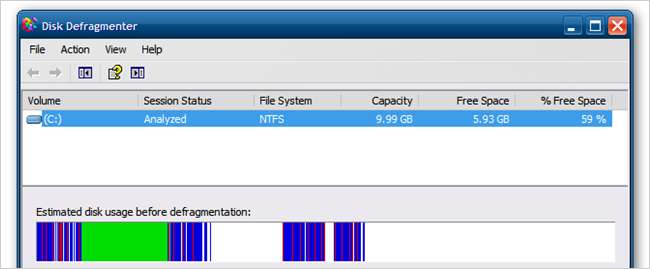
โชคดีที่มีตัวเลือกที่ดีกว่ามากคุณสามารถทำได้อย่างรวดเร็วและง่ายดาย ตั้งค่า Defrag อัตโนมัติใน Windows XP โดยใช้ตัวกำหนดตารางเวลางาน มันค่อนข้างง่ายและคุณสามารถกำหนดค่าให้ทำงานได้ทุกเมื่อที่คุณต้องการ
ยูทิลิตี้ Defrag ของบุคคลที่สามมีความสำคัญจริงหรือ?
ที่เกี่ยวข้อง: 6 สิ่งที่คุณไม่ควรทำกับโซลิดสเตทไดรฟ์
เป็นไปไม่ได้ที่จะเขียนบทความเกี่ยวกับ Defrag และอย่างน้อยก็ไม่ได้กล่าวถึงยูทิลิตี้ Defrag ของบุคคลที่สาม แต่น่าเสียดายที่เราไม่มีเกณฑ์มาตรฐานที่มั่นคงเพื่อพิสูจน์ว่าพวกเขาปรับปรุงประสิทธิภาพได้ดีกว่า Defrag เริ่มต้นใน Windows การทดสอบทั่วไปที่ไม่ใช่ทางวิทยาศาสตร์ของเราแสดงให้เห็นว่ายูทิลิตี้ Defrag เชิงพาณิชย์ช่วยให้งานสำเร็จได้ดีขึ้นเล็กน้อยโดยเพิ่มคุณสมบัติเช่นการจัดเรียงข้อมูลเวลาบูตและการเพิ่มประสิทธิภาพความเร็วในการบูตที่ Defrag ในตัวไม่มี โดยทั่วไปแล้วพวกเขาสามารถ Defrag ไฟล์ระบบได้ดีขึ้นเล็กน้อยและมักจะมีเครื่องมือสำหรับ defragging รีจิสทรีด้วย
แต่นี่คือสิ่งที่พวกเขาจะไม่บอกคุณ: ในช่วงหลายปีที่ผ่านมาเนื่องจากฮาร์ดไดรฟ์ได้เร็วขึ้นมากทั้งในการอ่านและเขียนตามลำดับและแบบสุ่มประโยชน์ของการจัดเรียงข้อมูลจึงลดลงเล็กน้อย ฮาร์ดไดรฟ์ของคุณเมื่อ 10 ปีที่แล้วต้องแยกส่วนเพียงบางส่วนเพื่อทำให้ระบบชะลอตัว แต่ทุกวันนี้ต้องใช้ไดรฟ์ที่แยกส่วนมากเพื่อให้สิ่งนี้เกิดขึ้น อีกปัจจัยหนึ่งคือฮาร์ดไดรฟ์ขนาดยักษ์ในคอมพิวเตอร์สมัยใหม่ซึ่งมีพื้นที่ว่างเพียงพอที่ Windows ไม่ต้องแยกส่วนไฟล์ของคุณเพื่อเขียนลงในไดรฟ์
ที่เกี่ยวข้อง: HTG รีวิว Blazing Fast LaCie External SSD (Thunderbolt / USB 3.0)
หากคุณต้องการเพิ่มประสิทธิภาพทุกหยดสุดท้ายจากฮาร์ดไดรฟ์แบบหมุนของคุณยูทิลิตี้ Defrag ของบุคคลที่สามอาจเป็นสิ่งที่คุณต้องการ ... หรือคุณสามารถนำเงินจำนวนนั้นไปใช้กับ SSD ตัวใหม่ซึ่งจะเพิ่มประสิทธิภาพอย่างมหาศาล
ห่อ
รู้สึกไม่อยากอ่านบทความทั้งหมดใช่หรือไม่ ข้ามมาที่นี่ด้วยเหตุผลอะไรไม่รู้? นี่คือเวอร์ชันด่วน:
- (เร็วที่สุด) Windows ที่มีไดรฟ์ SSD: อย่า Defrag
- Windows 7, 8 หรือ Vista: เป็นไปโดยอัตโนมัติไม่ต้องกังวล (ตรวจสอบให้แน่ใจว่ากำหนดการทำงานอยู่)
- Windows XP: คุณควรอัปเกรด นอกจากนี้คุณควร ตั้งค่า Defrag ตามกำหนดเวลา .
บรรทัดล่าง: อัปเกรดเป็น SSD และพีซีของคุณจะเร็วพอที่จะปล่อยให้ Defrag เป็นหน่วยความจำที่อยู่ห่างไกล







